Für die Installation haben Sie 2 Dateien erhalten.
• Setup_[Programmname]_[Versionsnummer][1].exe
• [Programmname]_[Versionsnummer].msi
Um die Software der FutureValue Group zu installieren, muss die Setup-Datei (*.exe) gestartet werden.
Falls die Installation von zusätzlichen Komponenten notwendig ist (z.B. der .Net Framework selbst), können Sie diese von der Seite von Microsoft runterladen. In diesem Fall befolgen Sie die Hinweise auf der Seite von Microsoft, um die Installation der Zusatzkomponente durchzuführen, und starten Sie die Installation der Software anschliessend neu.
Der Setup-Assistent wird Sie während der Installation bei den einzelnen Schritten begleiten. Sie können die Installation jederzeit abbrechen.

Drücken Sie „Weiter >”, um die Installation fortzusetzen.
Um die Installation beginnen zu können, müssen Sie den Lizenzbedingungen zustimmen.
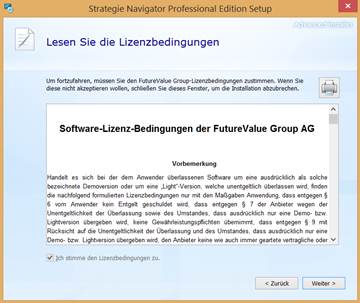
Drücken Sie „Weiter >”, um die Installation fortzusetzen.
Sie können anschließend den Pfad für die Installation bestimmen. Der Standardpfad für die Installation der Software ist

„C:\Programme\FutureValue Group\[Programmname]”
bzw. bei 64-Bit Systemen
„C:\Programme(X86)\FutureValue Group\\[Programmname]”
Die Installation kann nun mit dem Drücken von “Installieren” gestartet werden.
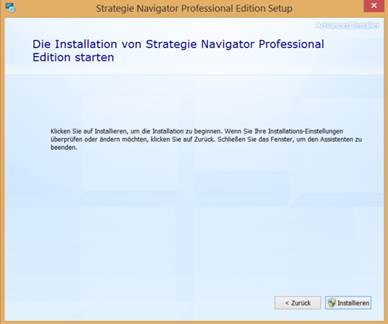
Während der Installation wird eine Slide-Show angezeigt. Der blaue Balken am unteren Rand des Bildschirmes zeigt Ihnen den Fortschritt an.
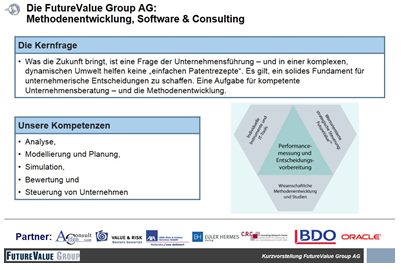
Die Installation ist nun abgeschlossen.
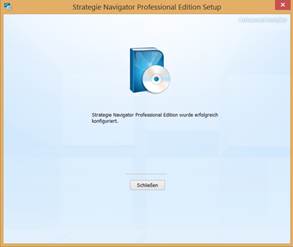
Klicken Sie bitte auf „Schließen”.
Starten können Sie die Software über:
1. das Symbol auf dem Desktop (wird automatisch erstellt) oder
2. das Startmenü unter Start / Programme (bis Windows 7) bzw. unter Start in der Programmliste links (ab Windows 8)
3. die Exe-Datei im Programmordner